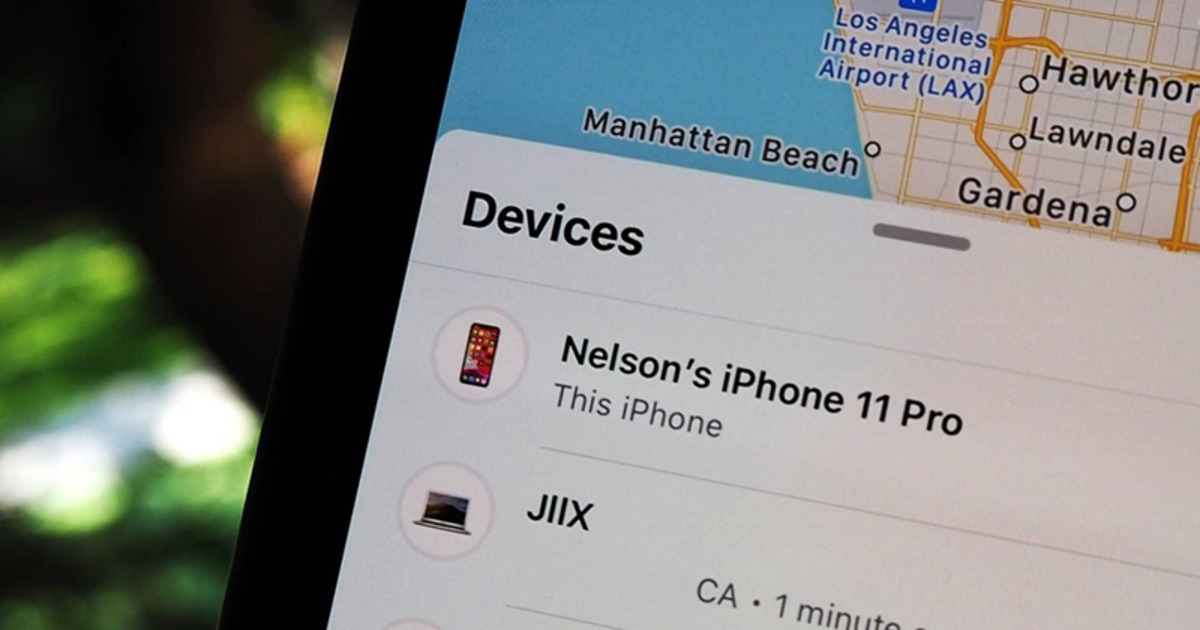Theo các thống kê, iPhone là một trong những dòng thiết bị điện thoại thông minh được nhiều người lựa chọn sử dụng hiện nay. Tuy nhiên, tên của iPhone sẽ được mặc định trên từng thiết bị ngay từ khi chúng ta mua về, chính vì vậy, việc này đôi khi khiến người dùng cảm thấy nhàm chán và khó phân biệt. Việc thay đổi tên iPhone không chỉ là thay đổi tên gọi mà nó còn giúp bạn có thể đơn giản hóa việc quản lý các thiết bị trong hệ sinh thái Apple.
Dẫu vậy, không phải người dùng nào cũng biết cách đổi tên iPhone, do đó, trong bài viết ngày hôm nay, Hoàng Hà Mobile sẽ giới thiệu đến các bạn những cách đổi tên vô cùng đơn giản. Tuy nhiên, trước khi đi vào chi tiết các bước thực hiện, hãy cùng chúng tôi tìm hiểu rõ hơn vì sao chúng ta nên đổi tên iPhone và cái tên này thường xuất hiện ở đâu nhé!
Vì sao nên đổi tên iPhone?
Như chúng ta đã biết, với số lượng người dùng sử dụng iPhone phổ biến như hiện nay, việc thay đổi tên thiết bị giúp bạn sẽ dễ dàng nhận ra chiếc điện thoại của mình giữa một rừng các sản phẩm iPhone khác, từ đó sẽ thuận tiện hơn rất nhiều cho việc sử dụng.
Dễ dàng quản lý thiết bị
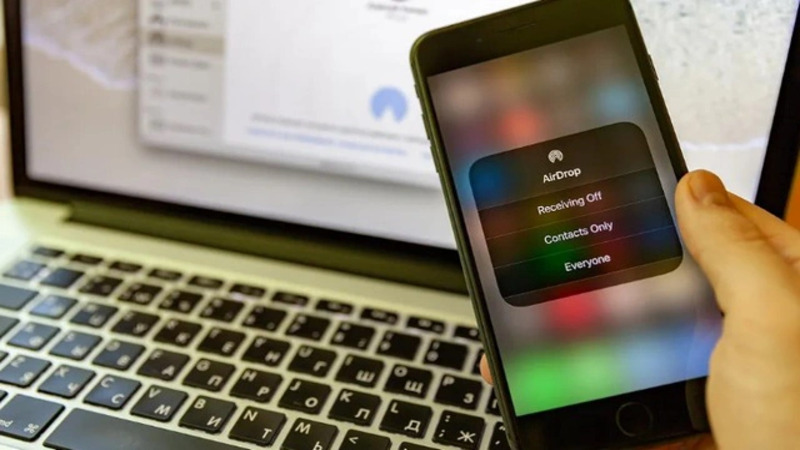
Thông thường, khi có nhu cầu chia sẻ hình ảnh hay tài liệu giữa các iPhone với nhau hoặc giữa iPhone với iPad, Macbook, nếu tên thiết bị rõ ràng hơn, chúng ta có thể chia sẻ nhanh chóng hơn thông qua tính năng Airdrop mà không sợ bị nhầm lẫn.
Một ví dụ đơn giản hơn để chúng ta thấy được tầm quan trọng của việc đổi tên iPhone đó chính là đa phần “hội chị em” thường có sở thích đến các quán cafe hay địa điểm check in đẹp để “sống ảo” nhằm lưu giữ kỉ niệm. Tuy nhiên, những không gian này đa số thường rất đông người, chính vì vậy, việc có tên iPhone rõ ràng sẽ giúp cho việc tìm kiếm thiết bị để Airdrop trở nên dễ dàng hơn rất nhiều.
Tăng phần cá tính cho chủ nhân
Bên cạnh đó, như đã nói ở phần đầu, việc để tên iPhone mặc định đôi khi khiến chúng ta cảm thấy khá nhàm chán. Do đó, người dùng hoàn toàn có thể làm mới chiếc điện thoại của mình bằng cách sáng tạo ra một cái tên thật độc đáo, mang đậm dấu ấn cá nhân.
Tên iPhone thường xuất hiện ở đâu?
Trong suốt quá trình sử dụng, người dùng có thể sẽ không nhìn thấy tên iPhone của mình quá thường xuyên. Một số trường hợp mà bạn có thể bắt gặp được tên iPhone bao gồm:
Đồng bộ hóa trong iTunes:
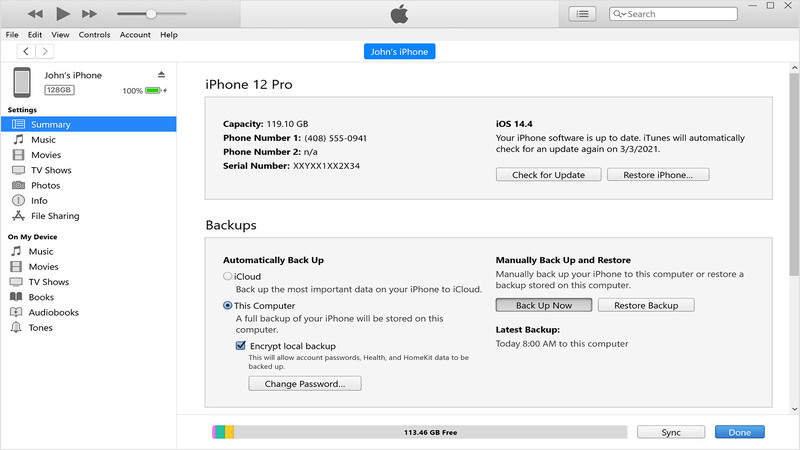
Bất cứ thời điểm nào thiết bị iPhone của bạn đồng hóa với iTunes, bạn sẽ nhìn thấy được tên iPhone của mình.
Khi sử dụng tính năng điểm truy cập cá nhân:
Có thể nói, đây là lí do lớn nhất mà nhiều người dùng quyết định đổi tên iPhone. Nếu là người thường xuyên sử dụng Điểm truy cập cá nhân thì bạn sẽ dễ dàng bắt gặp tên iPhone của mình. Trong trường hợp khi bạn tạo ra một điểm truy cập cá nhân từ mạng di động của iPhone, việc có một cái tên cá nhân sẽ giúp những người mà bạn muốn chia sẻ mạng có thể dễ dàng tìm kiếm và truy cập nhanh chóng hơn.
Sử dụng tính năng Find My iPhone:
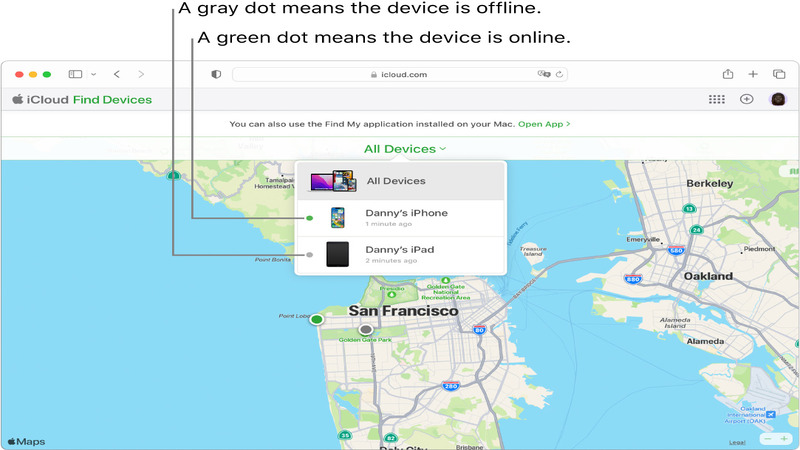
Find My iPhone (hay còn gọi là Find My) được biết đến là tính năng được trang bị trên các thiết bị iPhone nhằm giúp người dùng có thể định vị thiết bị của mình khi không may bị thất lạc, bỏ quên hoặc bị đánh cắp. Đặc biệt, tính năng này cũng giúp bạn bảo mật các dữ liệu cá nhân trên iPhone của bạn nếu không may bị trộm mất. Giờ đây, nếu bạn cần sử dụng Find My iPhone để theo dõi thiết bị bị mất hoặc bị đánh cắp, bạn sẽ chỉ cần chọn đúng tên của iPhone là đã theo dõi được vị trí của nó.
Sử dụng AirDrop:
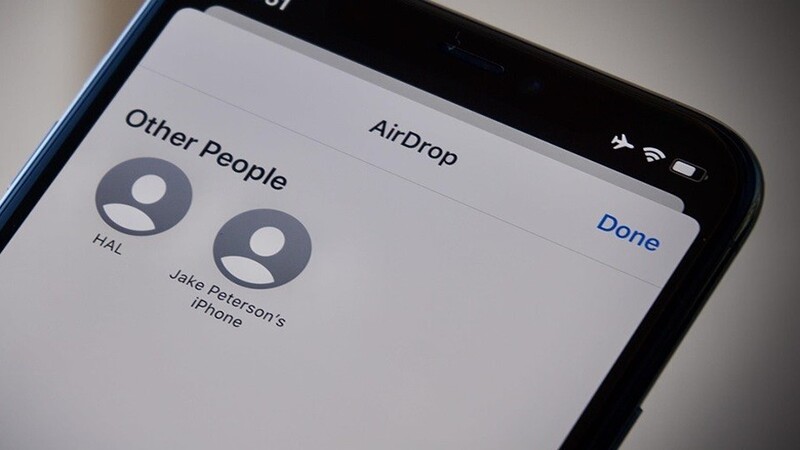
Cũng như Find my iPhone, Airdrop là tính năng độc quyền được gã khổng lồ công nghệ Apple phát triển, thiết lập cho các thiết bị của hãng, bao gồm như iPhone, iPad, Macbook. Tính năng này chịu trách nhiệm chuyển nội dung, dữ liệu giữa các thiết bị Apple một cách nhanh chóng. Người dùng có thể thông qua Airdrop để chia sẻ hình ảnh, âm thanh, video,… cho nhau xem.
Chính vì vậy, nếu iPhone của bạn có một các tên riêng biệt thì các thiết bị khác sẽ nhận diện được máy của bạn một cách chính xác và nhanh hơn khi các bên tiến hành chuyển dữ liệu thông qua Airdrop.
Xem Apple ID trên web:
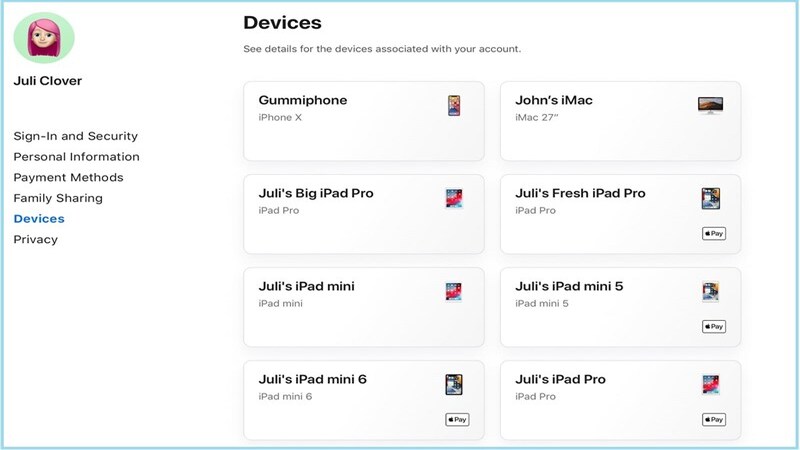
Nếu bạn xem tài khoản Apple ID trên trang web thì bạn sẽ thấy danh sách các thiết bị đang hoạt động dẽ được liên kết với tài khoản của bạn. Mỗi thiết bị sẽ được gán kèm với tên của chúng.
Như vậy, sau khi đã hiểu rõ được tác dụng của việc đổi tên iPhone, chắc hẳn rất nhiều người dùng sẽ quyết định làm đổi tên luôn cho chiếc điện thoại của mình. Nếu vẫn chưa biết các bước thực hiện, hãy cùng Hoàng Hà Mobile tiếp tục theo dõi những thông tin ngay dưới đây nhé!
Cách đổi tên iPhone trong Cài đặt
Trong bài viết này, chúng tôi sẽ bật mí cho tất cả các bạn một cách đổi tên iPhone vô cùng đơn giản mà không phải cũng biết. Đó chính là, ngay trên iPhone của mình, bạn cũng đã có thể đổi tên trực tiếp mà không cần phải tải thêm bất kì ứng dụng nào cả. Tính năng đổi tên này đã được mặc định sẵn trong phần Cài đặt, chính vì vậy, bạn có thể dễ dàng đổi tên qua các bước thao tác đơn giản như sau:
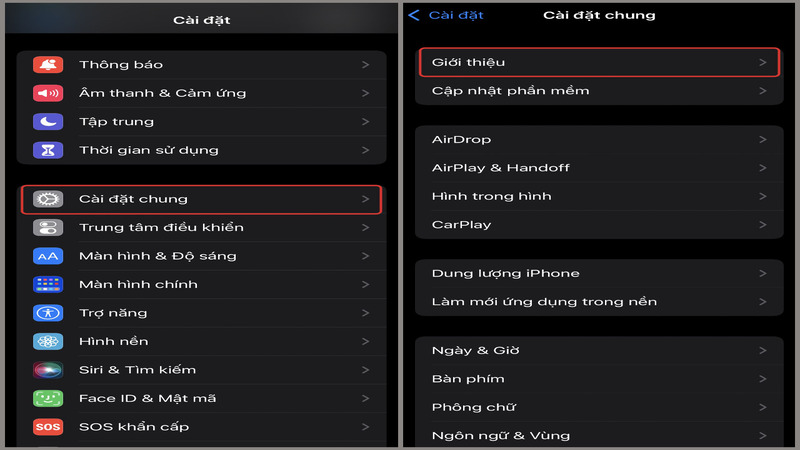
Bước 1: Từ giao diện menu chính, bạn sẽ ấn vào biểu tượng Cài đặt. Sau đó, bạn sẽ chọn Cài đặt chung rồi tiến hành ấn vào mục Giới thiệu.
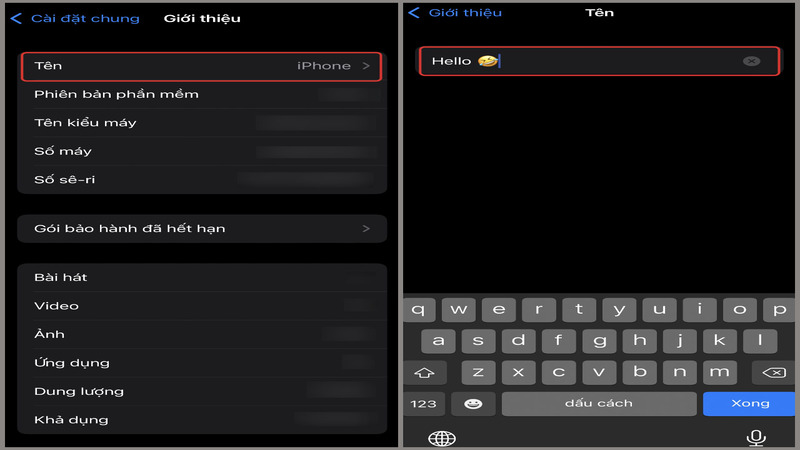
Bước 2: Trong mục Giới thiệu, bạn sẽ chọn vào Tên. Tại đây, bạn có thể đặt bất kỳ tên nào tùy theo sở thích. Sau khi đã đặt xong, bạn sẽ kích vào Xong. Như vậy là bạn đã hoàn tất xong việc đổi tên iPhone ngay trên thiết bị của mình.
Cách đổi tên iPhone bằng iTunes
iTunes là gì và công dụng của nó
Hiện nay, iTunes được biết đến là một công cụ được lòng nhiều iFan nó sở hữu nhiều tiện ích khác nhau. Cụ thể, đây là một công cụ đóng vai trò trung gian trong việc kết nối iPhone với laptop hay PC.
Ứng dụng này có chức năng chính là quản lý các thông tin của iPhone, cài đặt thêm các phần mềm, truyền dữ liệu từ PC tới iPhone và ngược lại. Nhờ có iTunes, người dùng có thể quan sát mọi thông tin cũng như quản lý iPhone một cách dễ dàng hơn. Ngoài ra, ứng dụng này của “Nhà Táo” cũng cho phép bạn đổi tên thiết bị iPhone của bạn rất đơn giản.
Để hiểu rõ hơn cách đổi tên iPhone thông qua iTunes, bạn sẽ thực hiện theo các thao tác sau đây:
Bước 1: Trước hết, để có thể đổi tên iPhone, bạn cần phải tải và cài đặt ứng dụng iTunes lên thiết bị máy tính của bạn.
Bước 2: Sau khi đã cài đặt xong, bạn sẽ tiến hành kết nối iPhone với máy tính qua dây cáp. Tiếp đó, bạn sẽ mở và chạy ứng dụng iTunes.
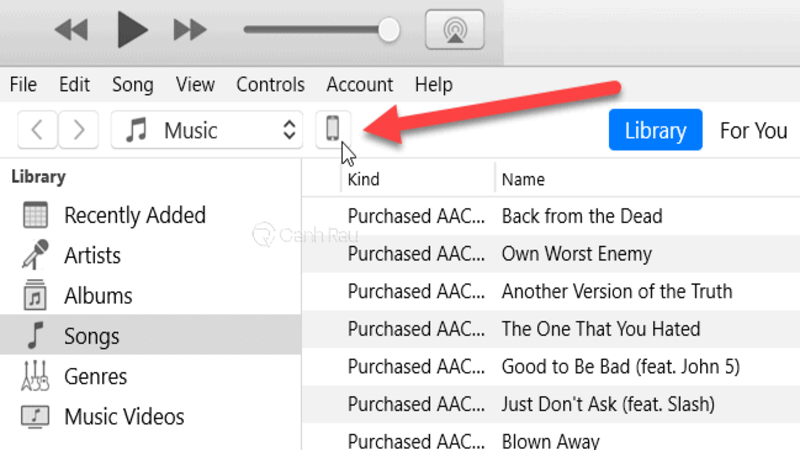
Bước 3: Sau đó, ở phía trên góc trái màn hình, bạn hãy chọn biểu tượng iPhone để chuyển đến màn hình quản lý iPhone.
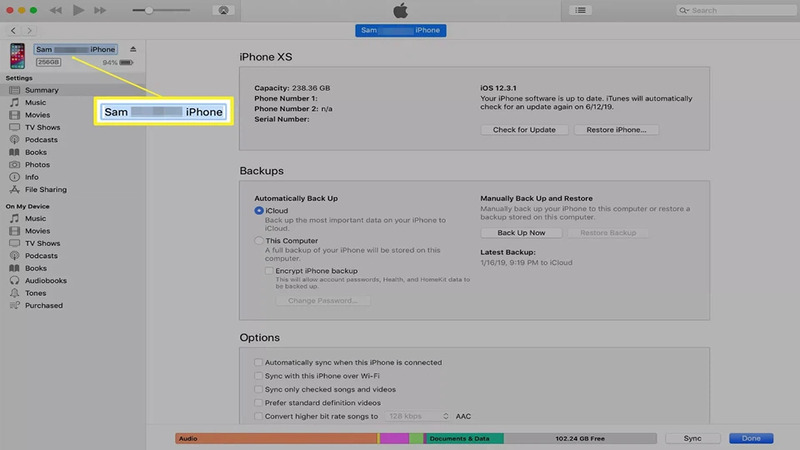
Bước 4: Trong phía ngăn bên trái, bạn sẽ tiếp tục chọn tên thiết bị iPhone của bạn.
Bước 5: Tại phần chứa tên cũ của iPhone, bạn hãy nhập tên iPhone mới mà mình yêu thích.
Bước 6: Cuối cùng, iTunes sẽ tự động đồng bộ lại điện thoại và lưu tên iPhone mới mà bạn vừa thay đổi. Như vậy, trên đây là cách đổi tên iPhone siêu đơn giản bằng công cụ iTunes.
Cách đổi tên iPhone trên iCloud
Để đổi tên iPhone trên iCloud, bạn sẽ thực hiện các bước như sau:
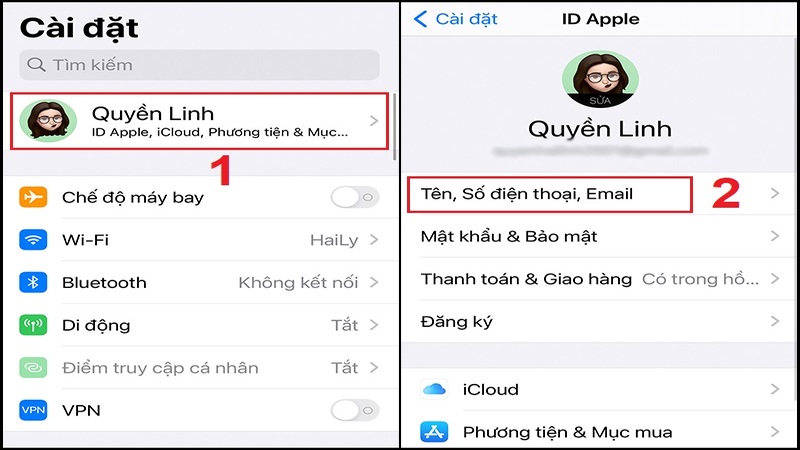
Bước 1: Trên màn hình điện thoại iPhone, bạn sẽ nhấn chọn vào Cài đặt.
Bước 2: Tiếp theo, bạn sẽ tiến hành ấn chọn mục ID Apple, iCloud, iTunes & App Store.
Bước 3: Tại phần ID Apple, bạn hãy tiếp tục chọn mục Tên, số điện thoại, email.
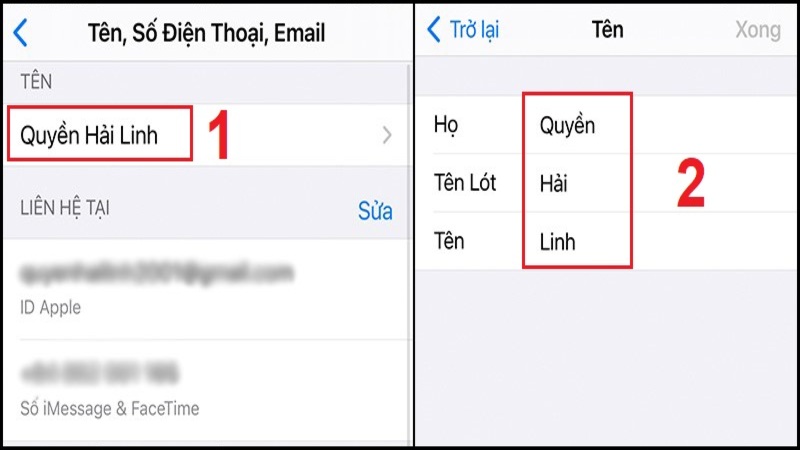
Bước 4: Chọn vào mục Tên. Sau đó, tiến hành đổi tên như mong muốn và ấn chọn Xong để hoàn tất thay đổi.
Bên cạnh việc đổi tên iPhone, bạn cũng có thể dễ dàng đổi tên các thiết bị khác của Apple một cách vô cùng đơn giản. Để hiểu rõ hơn các thao tác thực hiện, bạn có thể tham khảo các cách thức dưới đây.
Cách đổi tên Macbook
Để có thể thiết lập tên mới trên Macbook, bạn sẽ thực hiện các bước như sau:
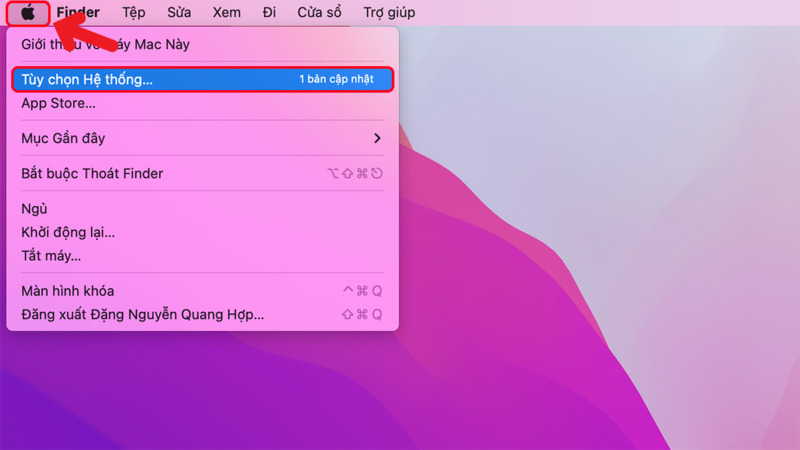
Bước 1: Nhấp vào biểu tượng Apple ở góc trên bên trái của màn hình Mac. Tiếp đó, bạn sẽ nhấn chọn Tùy chọn Hệ thống.
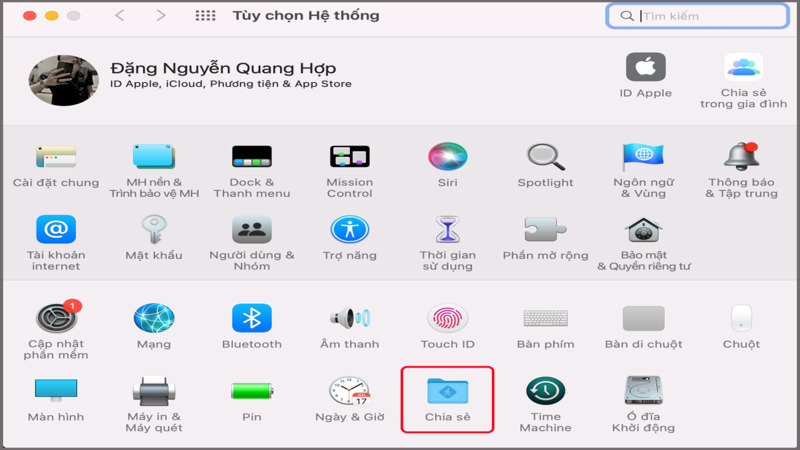
Bước 2: Bạn kích chọn vào biểu tượng Chia sẻ màu xanh.
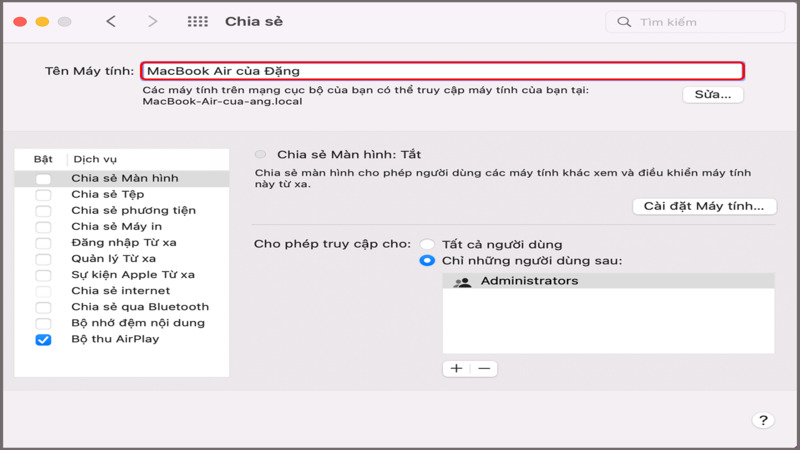
Bước 3: Tại cửa sổ Chia sẻ, bạn hãy nhìn vào ô Tên Máy tính ở trên cùng, lúc này bạn sẽ thấy MacBook đã tự đặt tên cho bạn.
Bước 4: Tiếp theo, tại ô Tên Máy tính, bạn sẽ tiến hành nhập tên mà bạn muốn đổi. Sau đó, bạn nhấn chọn mục Sửa.
Cách đổi tên iPad
Cũng tương tự như iPhone, việc đổi tên trên iPad cũng diễn ra vô cùng đơn giản. Để thực hiện, bạn sẽ tiến hành làm theo các thao tác như sau:
Bước 1: Trước hết, bạn hãy mở ứng dụng Cài đặt (Settings) của iPad bằng cách bấm vào biểu tượng bánh răng trên màn hình chính.
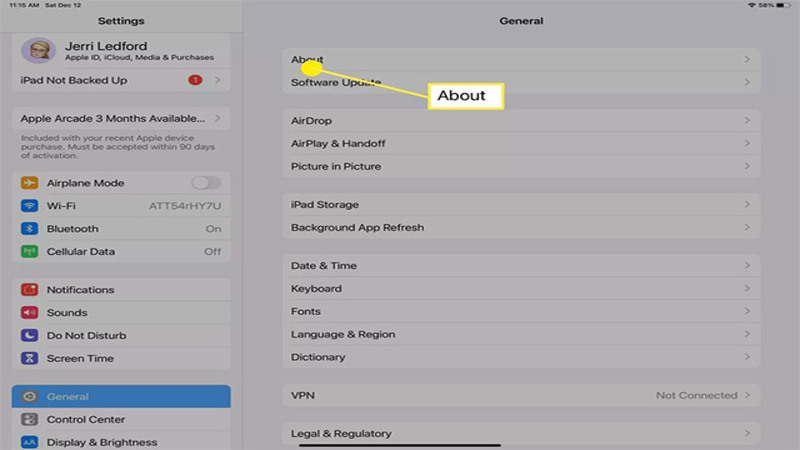
Bước 2: Trong mục Cài đặt, bạn sẽ nhấn chọn Chung (General) và kích vào phần Giới thiệu (About).
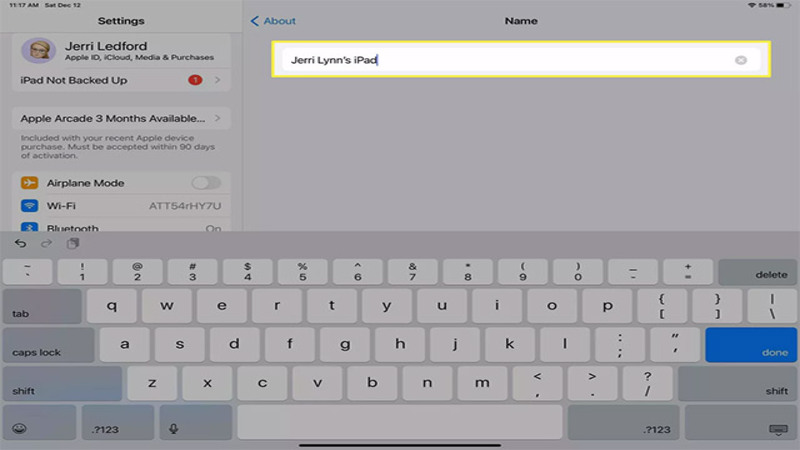
Bước 3: Tại mục Giới thiệu, bạn tiến hành nhấn vào Tên (Name) và sau đó đổi lại tên theo ý muốn. Cuối cùng, nhấn vào Xong để hoàn tất các thay đổi.
Cách đổi tên tai nghe Airpods
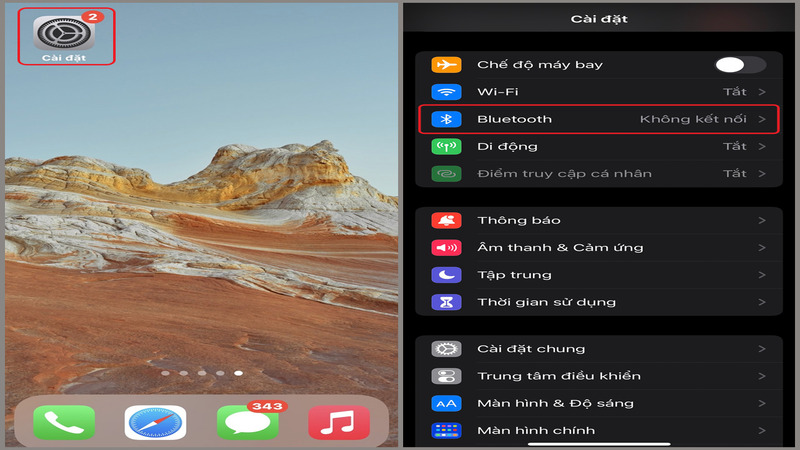
Bước 1: Trước hết, bạn sẽ tiến hành truy cập vào mục Cài đặt, chọn mục Bluetooth, nhấn vào trong biểu tượng chữ i ở bên phải để nhận thông báo “Đã kết nối”.
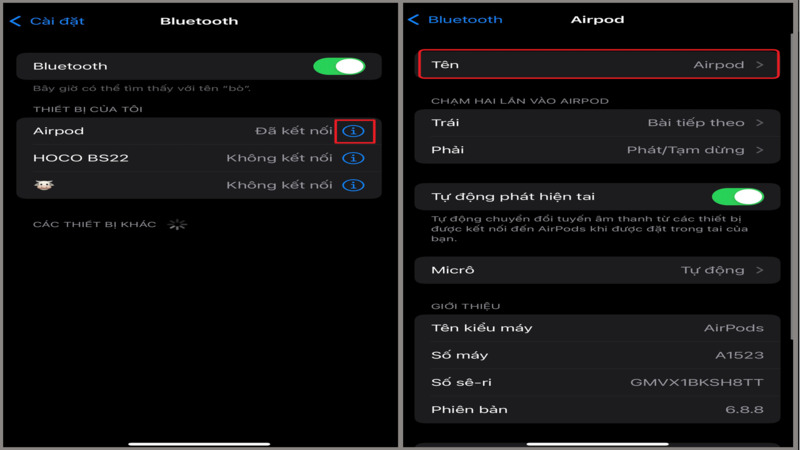
Bước 2: Sau đó, bạn sẽ nhấn vào Tên và tiến hành đổi tên theo mong muốn của bạn. Cuối cùng bạn chỉ cần nhấn Xong là đã hoàn tất việc thay đổi tên của Airpods.
Như vậy, trên đây là tổng hợp toàn bộ những cách đổi tên iPhone mà Hoàng Hà Mobile đã tìm hiểu và tổng hợp được. Bên cạnh đó, bài viết còn bao gồm cách đổi tên của một số thiết bị khác đến từ gã khổng lồ công nghệ Apple. Hy vọng với những hướng dẫn trên của Hoàng Hà Mobile, bạn sẽ có thể dễ dàng tiến hành thực hiện đổi tên cho các thiết bị của mình.
Để có thể tìm hiểu thêm những thủ thuật khác trên các thiết bị thuộc hệ điều hành iOS hoặc Android, bạn có thể theo dõi và cập nhập thêm thông tin qua mục Tin Tức của Hoàng Hà Mobile.
Tạm kết
Thông tin trên đều được Hoàng Hà Mobile tổng hợp. Đừng quên theo dõi Hoàng Hà Mobile để cập nhật các tin tức công nghệ mới nhất nhé.
Tham gia Hoàng Hà Mobile Group để cập nhật những chương trình và ưu đãi sớm nhất
Xem thêm: Cơ hội mua iPhone 13 series với GIÁ SỐC chưa từng có tại Hoàng Hà Mobile